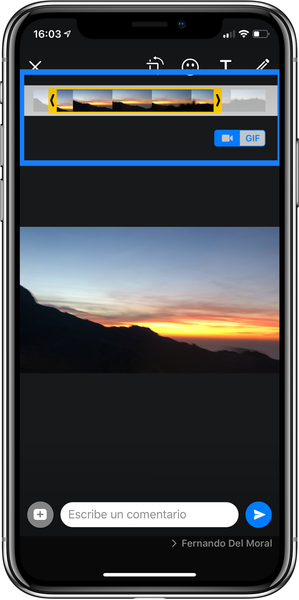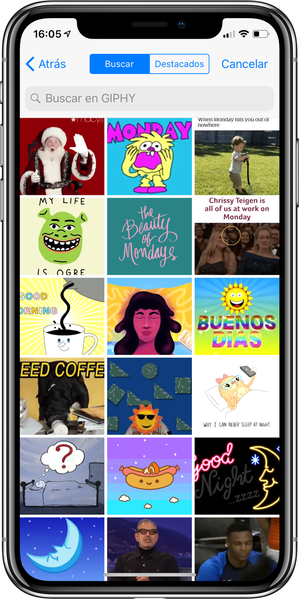GIF failai įsiveržia į mūsų būdą atsakyti į „WhatsApp“ pokalbį arba išreikšti savo emocijas paprastu „twitter“. Štai kodėl puikūs socialiniai tinklai ir pranešimų siuntimo programos apima didelę animuotų GIF biblioteką galime laisvai naudotis , bet „WhatsApp“ taip pat siūlo mums galimybę jas sukurti per savo vaizdo įrašus. Šiame straipsnyje mes jums pasakysime kaip sukurti GIF per vaizdo įrašus, kuriuos turime savo ritinyje iš pačios WhatsApp programos.
Kaip sukurti GIF „WhatsApp“.
Kad galėtume kurti animuotus GIF „WhatsApp“ naudodami „iPhone“, turime atlikti šiuos veiksmus:
- Atidarykite pokalbį ir eikite į + piktogramą, kurią randame apatiniame kairiajame kampe ir mes eisime į Nuotraukos ir vaizdo įrašai.

- Pasirinksime vaizdo įrašą, kurį norime paversti GIF.
- Pasirinkus Viršuje pamatysime laiko juostą, kad galėtume pasirinkti vaizdo įrašo skiltį, kurią norime paversti GIF. Akivaizdu, kad turėsime pasirinkti tam tikrą skyrių, nes GIF negali trukti kelių minučių vaizdo.
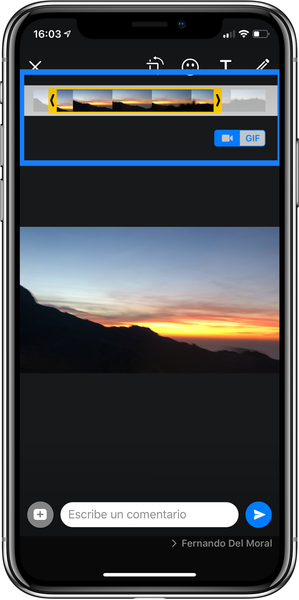
- Kai jį apribosime, viršutiniame dešiniajame kampe Gausime žodį GIF, kurį turime paspausti. Prieš tai darydami galime jas pritaikyti jaustukais arba vaizdiniais ženklais, tarsi tai būtų nuotrauka.
Kai išsiųsime, šis GIF bus sugeneruotas jūsų draugų pokalbyje ir galėsite jį pakartoti kada tik panorėsite. Be to, visada galite kurkite GIF failus „Mac“. ir pasinaudokite jomis šiose pranešimų siuntimo paslaugose.
„WhatsApp“ taip pat turi GIF biblioteką
Jei nenorite kurti savo GIF visada galite naudoti Giphy galeriją kuris yra integruotas į WhatsApp ir kurį galite naudoti atlikdami šiuos veiksmus:
- Atidarykite savo draugo ar grupės pokalbį.
- Eikite į + piktogramą, kurią rasime apatiniame kairiajame kampe, ir eisime į Nuotraukos ir vaizdo įrašai.
- Kol matome savo nuotraukų galeriją apatiniame kairiajame kampe radome padidinamąjį stiklą su užrašu GIF.
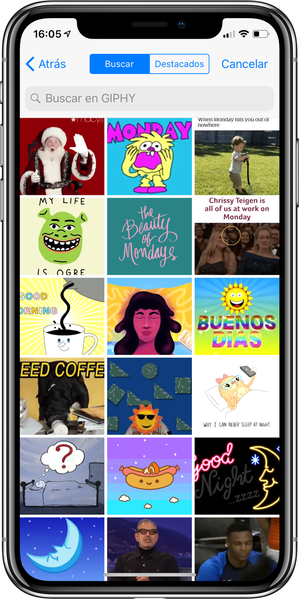
- Paspaudę šią parinktį galime ieškoti norimo GIF ir greitai išsiųsti jį savo kontaktams.
Kitą dieną mes kalbėjome apie kaip sukurti savo GIF naudojant „iPhone“ naudojant trečiųjų šalių programas kurią tikrai rekomenduojame perskaityti.